Van a Pixel 5-nek Active Edge?

Nem titok, hogy a Google Asszisztens az egyik legerősebb és leghasznosabb digitális asszisztens az okostelefonokon. A Google valóban felgyorsította a tudást
Nem titok, hogy a Google Asszisztens az egyik legerősebb és leghasznosabb digitális asszisztens az okostelefonokon. A Google valóban növelte az Asszisztens tudását és hasznosságát.
A Pixel 4 és 4 XL telefonnal a Google egy egyszerűbb módot adott a felhasználók számára az Asszisztens meghívására vagy aktiválására anélkül, hogy fel kellene oldania a telefont. Ha némi nyomást gyakorol a telefon mindkét oldalára, vagy összenyomja, akkor a rendszer meghívja az Asszisztenst. Ezután felteheti kérdéseit, kérheti, felkapcsolhatja a lámpákat, vagy bármi mást, amire szüksége van.
Az Active Edge felvétele vegyes eredményeket hozott a valós használat során, de ez így is egyedülálló és hasznos módja volt az Asszisztens könnyebb elérésének. Tehát amikor a Google úgy döntött, hogy eltávolítja a funkciót a Pixel 5-ből, az inkább csalódás volt, de nem okozott meglepetést.
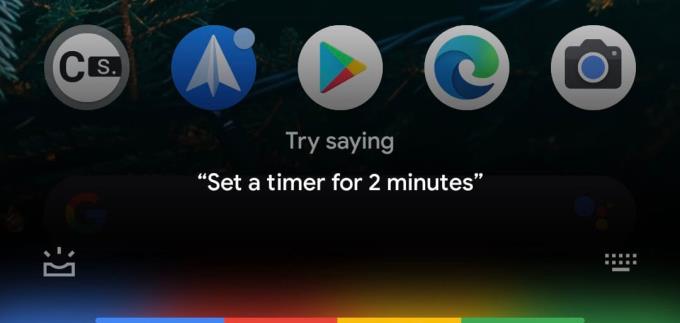
Az Active Edge megszűntével több módon is aktiválhatja a Google Asszisztenst a Pixel 5 készülékről. A legegyszerűbbhez nem kell más, mint a hangja. Csak mondja ki az „Ok Google” vagy az „OK Google” kifejezést, és megjelenik az Asszisztens fedvény és egy csengő.
A Segéd meghívásának másik módja a Pixel 5 eszközön, ha felfelé csúsztat a bal vagy a jobb alsó sarokból. Fontos megjegyezni, hogy ez a gesztus kissé eltalálható vagy elhibázható, amíg meg nem szokja. Gyorsan visszatérhet egy előző képernyőre vagy a Kezdőképernyőre.
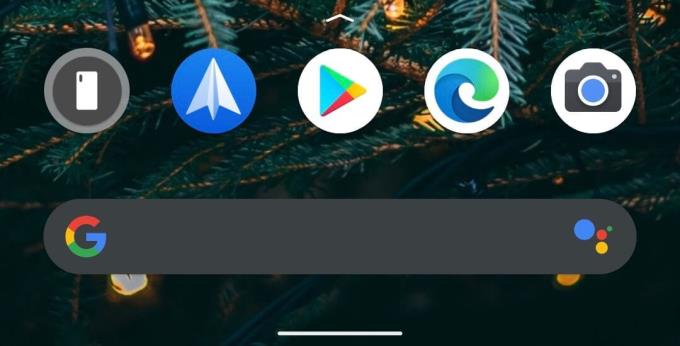
Az utolsó mód, amellyel a Google lehetővé teszi az Asszisztens aktiválását, a keresősávon keresztül történik. Ha a Pixel indítókészletet használja, a dokkoló ikonsora alatt megjelenik a Google keresősáv. Csak érintse meg az Asszisztens ikont a keresősáv jobb oldalán a Google Asszisztens megjelenítéséhez.
Ha még nem ismeri az Android és a Play Áruház világát, kapcsolódjon be egy picit. A fejlesztők közössége azok számára került a karmába, akiknek hiányzik a Pixel 4-en az Asszisztens aktiválásához használt Active Edge vagy „squeeze” gesztus.
Nem sokkal a Pixel 5 megjelenése után egy új alkalmazás került a Play Áruházba SideSqueeze+ néven . Kezdetben ezt a Galaxy eszközöket szem előtt tartva tervezték, de nagyon szépen műk��dik a Pixel 5-tel is. A kezdeti beállítási folyamat egy kicsit magába foglal, beleértve a kisegítő lehetőségek engedélyezését is, de ha elkészült, már kezdheti is.
Az alkalmazás azzal kezdődik, hogy megkéri Önt, hogy állítson fel egy „alapvonalat” a szorítás erejéhez. A telefon jobb és bal oldalán árnyékok vannak elhelyezve, amelyek megmutatják, hová helyezze az ujjait, és hol kell pihennie a tenyerének. Miután ezt az alapvonalat beállította, az alkalmazás képes lesz megfelelően észlelni, amikor nyomást alkalmaztak.
A SideSqueeze+ néhány különböző funkciót is hozzáad, például a képernyő közepének megnyomásával az Assistant aktiválásához. Elsőre minden kissé ijesztőnek tűnhet, de ha pontosan követed az utasításokat, akkor vissza tudod hozni az Active Edge-t a Pixel 5-höz.
Miután rootoltad az Android telefonod, teljes rendszerhozzáférésed lesz, és számos olyan alkalmazást futtathatsz, amelyek root hozzáférést igényelnek.
Az Android telefonodon található gombok nem csak a hangerő szabályozására vagy a képernyő felébresztésére szolgálnak. Néhány egyszerű módosítással gyorsbillentyűkké válhatnak egy gyors fotó készítéséhez, zeneszámok átugrásához, alkalmazások elindításához vagy akár a vészhelyzeti funkciók aktiválásához.
Ha a munkahelyeden hagytad a laptopodat, és sürgős jelentést kell küldened a főnöködnek, mit tehetsz? Használd az okostelefonodat. Még kifinomultabb megoldás, ha telefonodat számítógéppé alakítod, hogy könnyebben végezhess több feladatot egyszerre.
Az Android 16 zárképernyő-widgetekkel rendelkezik, amelyekkel tetszés szerint módosíthatja a zárképernyőt, így a zárképernyő sokkal hasznosabb.
Az Android kép a képben módjával lekicsinyítheted a videót, és kép a képben módban nézheted meg, így egy másik felületen nézheted meg, így más dolgokat is csinálhatsz.
A videók szerkesztése Androidon egyszerűvé válik a cikkben felsorolt legjobb videószerkesztő alkalmazásoknak és szoftvereknek köszönhetően. Gondoskodj róla, hogy gyönyörű, varázslatos és elegáns fotóid legyenek, amelyeket megoszthatsz barátaiddal a Facebookon vagy az Instagramon.
Az Android Debug Bridge (ADB) egy hatékony és sokoldalú eszköz, amely számos dolgot lehetővé tesz, például naplók keresését, alkalmazások telepítését és eltávolítását, fájlok átvitelét, egyéni ROM-ok rootolását és flashelését, valamint eszközmentések létrehozását.
Automatikusan kattintó alkalmazásokkal. Nem kell sokat tenned játékok, alkalmazások vagy az eszközön elérhető feladatok használata közben.
Bár nincs varázsmegoldás, a készülék töltésének, használatának és tárolásának apró változtatásai nagyban befolyásolhatják az akkumulátor élettartamának lassítását.
A telefon, amit sokan most szeretnek, a OnePlus 13, mert a kiváló hardver mellett egy évtizedek óta létező funkcióval is rendelkezik: az infravörös érzékelővel (IR Blaster).








